ve yorumunuzu yazın
ReiBoot - En İyi Ücretsiz iOS Sistem Onarım Yazılımı
Veri kaybetmeden 150'den fazla iOS sorununu çözün ve güvenle iOS 26'yı yükseltin/düşürün.
ReiBoot: En İyi iOS Onarım Aracı
150+ iOS sorununu veri kaybetmeden çözün.
iOS 18/iOS 18 beta'dan 17'ye düşüremez sorunuyla karşılaştınız mı? Yeni iOS 18/iOS 18 beta sürümü etrafındaki heyecanı ve coşkuyu inkar edemeyiz; bu nedenle hemen indirdik. Ancak, bazı kullanıcılar bu süreçte çeşitli aksaklıkları yaşamaya başladılar. Yeni özellikler ilgi çekici olsa da, dengesizlik birçok kişiyi iOS 17'nin istikrarını özlemeye itti.
iOS sürümünü düşürme işlemi basit görünebilir, ancak bazı engellerle karşılaşabilirsiniz. Neyse ki, Apple henüz iOS 17'yi imzalamadığından iOS 18'den 17'ye gerileyebilirsiniz. Bu makalede, bu zorlukları inceleyecek ve iOS sürümü düşürme aracıyla bu süreci başarıyla tamamlamanıza yardımcı olacak çözümler sunacağız.
Ek olarak, iOS 26 sürümünü düşürme yöntemi bir sonraki bahsedilen yöntemle benzerlik gösterir, en son iOS sürümleri için iOS 18 sürüm düşürme yöntemine başvurabilirsiniz.
iOS 18'den iOS 17'ye gerileyemiyorsanız, bunun birkaç nedeni olabilir.
iOS 18 Beta'dan 17'ye gerileyemiyorsanız, Tenorshare ReiBoot sizin nihai çözümünüzdür. Gerilemenin ötesinde, ReiBoot, 150'den fazla iOS sistem sorununu çözebilen kapsamlı bir sistem onarım özelliği sunar. İster en yeni iPhone modelini kullanıyor olun, ister eski bir versiyon, ReiBoot tüm iOS cihazlarıyla uyumludur ve bu da onu her kullanıcı için çok yönlü bir araç yapar.
Tenorshare ReiBoot, kullanım kolaylığı ve veri güvenliğini öncelikli hedef olarak belirlediği için diğer gerileme yöntemlerinden öne çıkar. Karmaşık talimatlarla uğraşmanıza gerek kalmadan, ReiBoot gerileme sürecini tek bir tıklamayla basitleştirir.
Gerileme sürecinde verilerinizi kaybetme konusunda endişeleriniz mi var? Tenorshare ReiBoot veri güvenliğine öncelik verir ve gerileme sürecinde bilgilerinizi korur. Ancak, herhangi bir beklenmedik durum için verilerinizin yedeğini oluşturmanız yine de önerilir. Bu ek adım, önemli fotoğraflarınızın, kişilerinizin ve dosyalarınızın güvende kalmasını sağlar.
Tenorshare ReiBoot kullanarak iOS 18'den iOS 17'ye gerileyememe sorununu zahmetsizce çözebilirsiniz. Yapmanız gerekenler:
Bilgisayarınıza Tenorshare ReiBoot'u indirin ve kurun. iPhone'unuzu bilgisayara bağlayın. “iOS Yükseltme/Gerileme” seçeneğine tıklayın.

“Gerileme” seçeneğini seçin ve onaylayın.

Gerilemek istediğiniz firmware sürümünü seçin.

Firmware indirildikten sonra, gerileme işlemine başlayın. “Gerilemeyi Başlat” butonuna tıklayın.

İşlem tamamlanana kadar bekleyin. Bu biraz zaman alabilir ve ardından iPhone'unuz iOS 17 ile çalışacaktır.

Tenorshare ReiBoot pratik bir çözüm sunsa da, iOS 18/iOS 18 beta'dan 17'ye gerilemek için deneyebileceğiniz bazı diğer yöntemler şunlardır:
Gerileme veya yükseltme sırasında iPhone'unuzun iOS dosyalarını kurması gerekir. Herhangi bir gerileme yöntemine başlamadan önce iPhone'unuzda yeterli depolama alanı olduğundan emin olun. Depolama alanınızın azaldığını düşünüyorsanız, işte nasıl kontrol edebilir ve boşaltabilirsiniz:
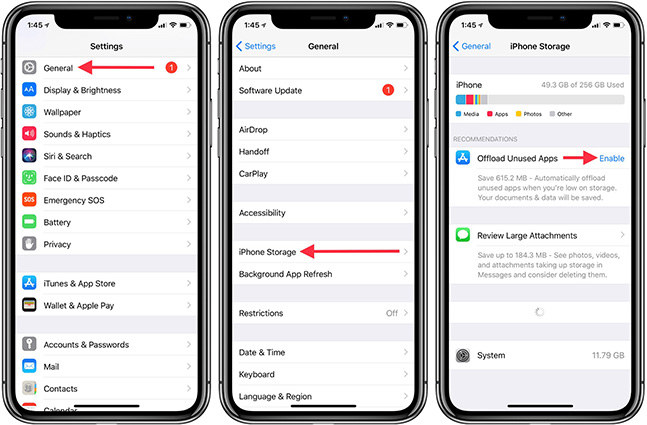
Depolama alanını boşaltarak, gerileme sürecinin sorunsuz geçmesini sağlayabilirsiniz.
Başarılı bir gerileme için stabil ve hızlı bir internet bağlantısı şarttır. Wi-Fi, hücresel verilere kıyasla daha güvenilir ve hızlı bir bağlantı sunar. İşte yapabilecekleriniz:

Basit bir yeniden başlatma, gerileme sürecini engelleyen geçici hataları genellikle çözebilir. iPhone'unuzu nasıl yeniden başlatacağınız:
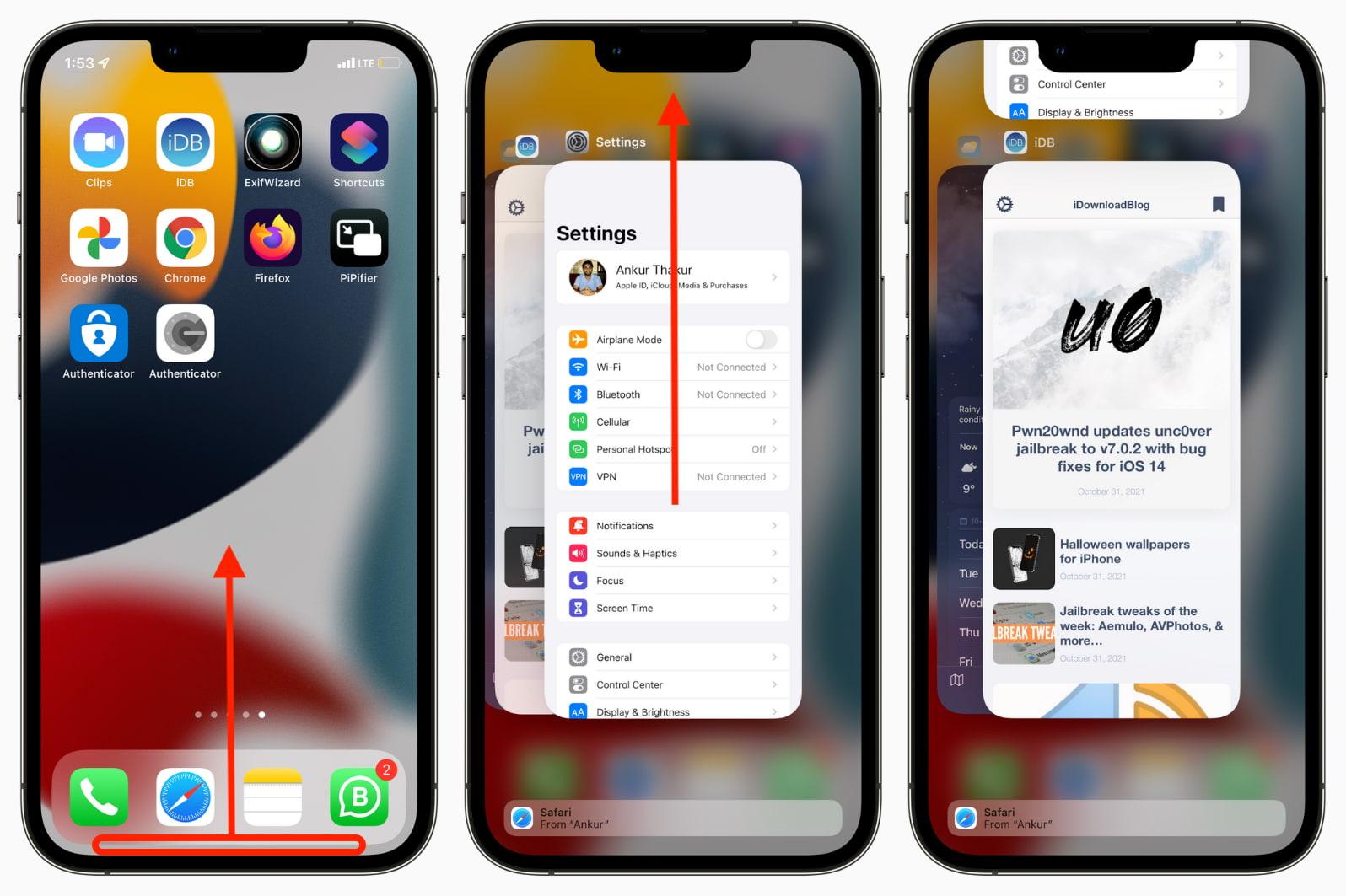
Uyumsuz bir iOS sürümüne gerilemek sorunlara yol açabilir. Apple, güvenlik nedenleriyle eski sürümleri imzalamayı durdurur. Bu, yalnızca Apple'ın hala imzaladığı bir sürüme gerileyebileceğiniz anlamına gelir.
Web sitesini ziyaret edin ve iOS 17'yi arayın. “İmzalı” veya “İmzalanmamış” olarak görünüp görünmediğini kontrol edin. İmzalanmamışsa, iOS 17'ye gerilemek mümkün olmayacaktır. iOS 17 imzalanmamışsa, en son kamuya açık iOS sürümüne (örneğin, iOS 17.3.1) gerilemeyi düşünün. Bu, iOS 18'in beta sürümünde kalmaktan daha stabil bir seçenek olabilir.
Yeni iOS 18/iOS 18 beta özelliklerinin cazibesi inkâr edilemez, ancak bazı kullanıcılar beklenmedik hatalar ve pil tüketimi sorunlarıyla karşılaşmıştır. Apple, belirli bir süre sonra gerilemeleri kısıtladığı için, iOS 17'nin imzalandığı bir dönemde güvenli bir şekilde gerilemek için hala bir pencereniz var. Bu yazıda, iOS 18/iOS 18 beta'dan 17'ye neden gerileyemediğinize dair bazı yaygın nedenleri ele aldık. Ardından, iOS 17'ye etkili bir şekilde nasıl gerileyebileceğinizi tartıştık.
Tek tıklamayla kullanım kolaylığı ve veri güvenliğini önceliklendiren bir çözüm arıyorsanız, Tenorshare ReiBoot cevabınız olabilir. Gerileme sürecini basitleştirir ve veri kaybı riskini en aza indirir.
ve yorumunuzu yazın
Yorum Bırakın
Tenorshare makaleleri için yorumunuzu oluşturun
Murat Kaya tarafından
2025-12-15 / iOS 18